Bạn muốn lưu lại thông tin quan trọng, khoảnh khắc đáng nhớ hay chia sẻ nội dung thú vị trên màn hình? Chụp màn hình iPhone là một thao tác cực kỳ hữu ích và đơn giản. Đặc biệt với các dòng máy hiện đại như iPhone 13 hay các mẫu có Face ID, việc này càng trở nên nhanh chóng. Dù bạn sử dụng iPhone thế hệ mới nhất hay các mẫu cũ hơn, bài viết này sẽ hướng dẫn chi tiết cách thực hiện chỉ trong vài giây.
Sau khi bạn chụp màn hình iPhone 13 hoặc bất kỳ mẫu nào khác chạy iOS 26, thiết bị sẽ tự động hiển thị ảnh chụp màn hình cùng các công cụ nhanh. Bạn có thể dễ dàng vẽ lên ảnh bằng tính năng Đánh dấu, cắt ảnh, gửi ảnh chụp màn hình đến các ứng dụng hoặc danh bạ khác, hoặc nhấn nút lưu để chọn nơi lưu trên thiết bị. Với iOS 18 trở về trước, một hình thu nhỏ sẽ tạm thời xuất hiện ở góc dưới bên trái màn hình. Bạn có thể chạm vào hình thu nhỏ để mở hoặc vuốt sang trái để bỏ qua.
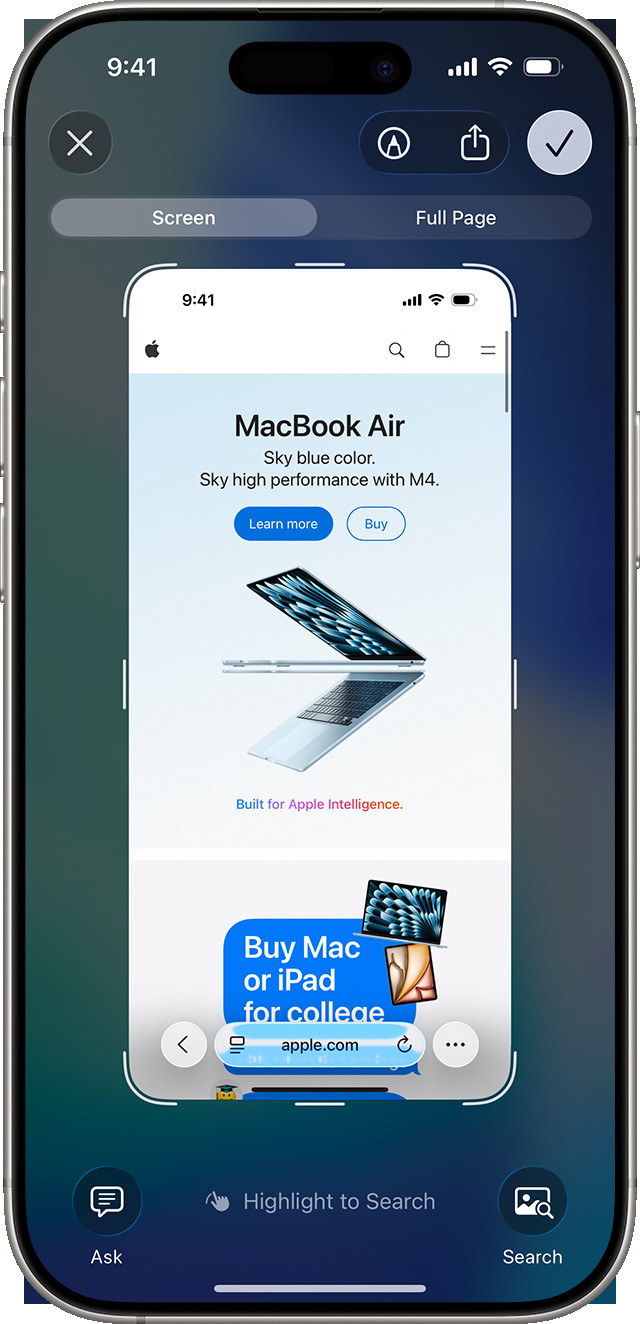 Giao diện chỉnh sửa, lưu và chia sẻ ảnh chụp màn hình iPhone trên iOS 26, với các công cụ nhanh chóng
Giao diện chỉnh sửa, lưu và chia sẻ ảnh chụp màn hình iPhone trên iOS 26, với các công cụ nhanh chóng
Hướng Dẫn Chụp Màn Hình iPhone 13 (và Các Mẫu Có Face ID)
Đối với iPhone 13, iPhone 14 và các mẫu iPhone khác sử dụng Face ID (như iPhone X, XR, XS, 11, 12, 15 series), việc chụp ảnh màn hình được thực hiện bằng cách kết hợp hai nút vật lý:
-
Nhấn đồng thời nút sườn (nút nguồn ở cạnh phải) và nút tăng âm lượng (ở cạnh trái).
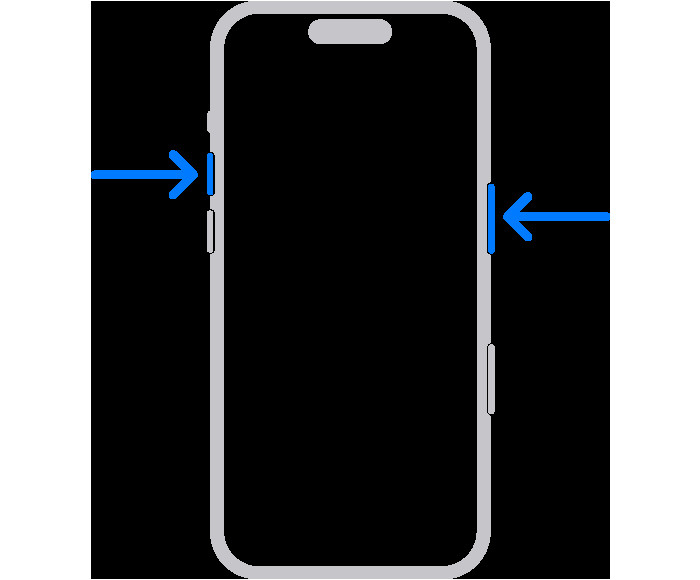 Hướng dẫn nhấn nút sườn và nút tăng âm lượng để chụp màn hình iPhone 13 và các mẫu có Face ID
Hướng dẫn nhấn nút sườn và nút tăng âm lượng để chụp màn hình iPhone 13 và các mẫu có Face ID -
Nhanh chóng thả cả hai nút này ra.
-
Sau khi chụp, bạn có thể chỉnh sửa, chia sẻ hoặc lưu ảnh. Nếu dùng iOS 18 trở về trước, một hình thu nhỏ sẽ xuất hiện tạm thời ở góc dưới bên trái màn hình. Chạm vào hình thu nhỏ để mở hoặc vuốt sang trái để bỏ qua.
Cách Chụp Màn Hình iPhone Với Touch ID và Nút Sườn
Nếu bạn đang sử dụng các mẫu iPhone có Touch ID và nút sườn (ví dụ: iPhone 8, iPhone SE thế hệ 2020/2022), các bước chụp màn hình như sau:
-
Nhấn đồng thời nút sườn (nút nguồn ở cạnh phải) và nút Home.
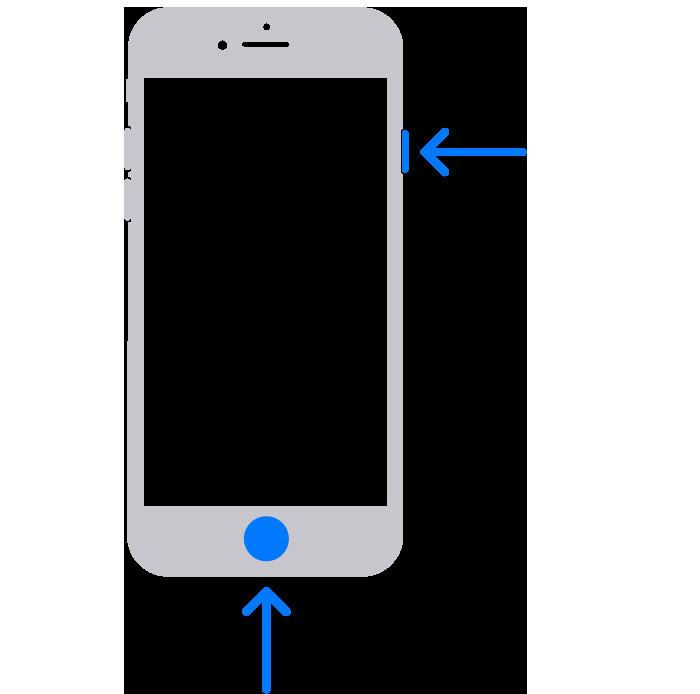 Cách chụp màn hình bằng nút sườn và nút Home trên iPhone có Touch ID
Cách chụp màn hình bằng nút sườn và nút Home trên iPhone có Touch ID -
Nhanh chóng thả cả hai nút.
-
Sau khi chụp, bạn có thể chỉnh sửa, chia sẻ hoặc lưu. Với iOS 18 trở về trước, hình thu nhỏ sẽ xuất hiện ở góc dưới bên trái màn hình, bạn có thể chạm để mở hoặc vuốt sang trái để bỏ qua.
Chụp Màn Hình iPhone Với Touch ID và Nút Trên Cùng
Với các mẫu iPhone có Touch ID và nút trên cùng (ví dụ: iPhone SE đời đầu, iPhone 5, 6 series), quy trình chụp màn hình có chút khác biệt:
-
Nhấn đồng thời nút trên cùng (nút nguồn ở cạnh trên) và nút Home.
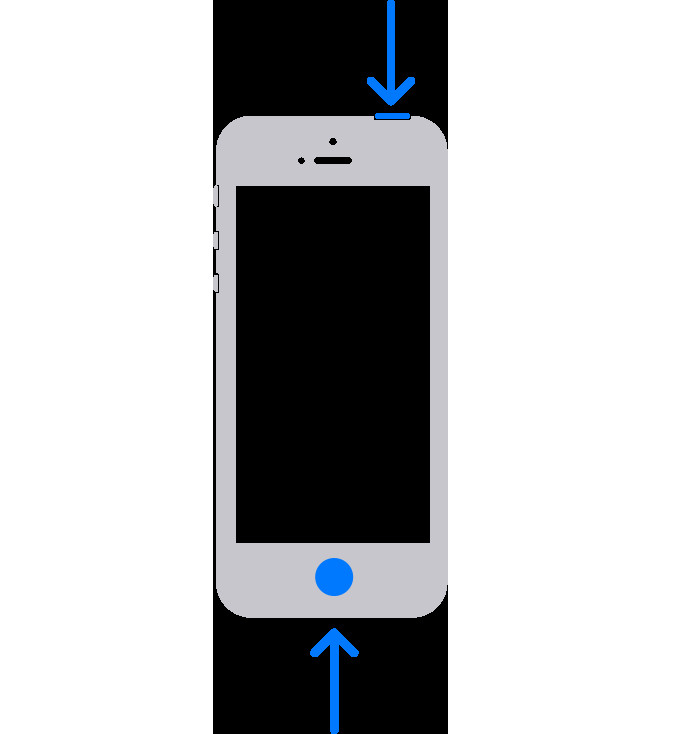 Thực hiện chụp màn hình iPhone với nút trên cùng và nút Home
Thực hiện chụp màn hình iPhone với nút trên cùng và nút Home -
Nhanh chóng thả cả hai nút.
-
Tương tự như các mẫu khác, sau khi chụp, bạn có thể chỉnh sửa, chia sẻ hoặc lưu. Với iOS 18 trở về trước, hình thu nhỏ sẽ xuất hiện tạm thời ở góc dưới bên trái màn hình, chạm để mở hoặc vuốt sang trái để bỏ qua.
Ảnh Chụp Màn Hình Được Lưu Ở Đâu Trên iPhone?
Sau khi hoàn tất thao tác chụp, bạn có thể dễ dàng tìm thấy tất cả các ảnh chụp màn hình của mình trong ứng dụng Ảnh. Chỉ cần mở ứng dụng Ảnh (Photos), sau đó điều hướng đến Bộ sưu tập (Collections) > Loại phương tiện (Media Types) > Ảnh chụp màn hình (Screenshots).
Hy vọng với hướng dẫn chi tiết này, bạn đã nắm rõ cách chụp màn hình iPhone 13 và các dòng iPhone khác một cách thành thạo. Kỹ năng này sẽ giúp bạn dễ dàng lưu giữ và chia sẻ mọi nội dung hữu ích trên màn hình điện thoại. Hãy thử ngay để lưu giữ mọi khoảnh khắc đáng nhớ trên iPhone của bạn!
Tài liệu tham khảo
- Draw on the image with Markup – Apple Support
